Lenovo Ideapad Slim 370i 14型レビュー 低価格でも快適に使えるノートPC

Lenovo Ideapad Slim 370i 14型。機材貸出:レノボジャパン
10万円以内で購入できて、快適に作業できる良い性能のノートパソコンを探している方に向いているのが、LenovoのIdeapad Slim 370i 14型です。
Lenovo Ideapad Slim 370i 14型は、ディスプレイにIPS液晶を搭載していて見やすく、しかも14インチで実測約1.35kgとなっていて持ち運ぶこともできます。
Wi-Fiの通信規格がWi-Fi 5 (11ac)までとなっていたり、USBポートの1つがUSB2.0になっていたりしますが性能は良く、しかも価格が6万円台からとなっていて非常にリーズナブルです。
今回、Lenovo Ideapad Slim 370i 14型を実際に使用してみましたので、レビューをご紹介します。
詳細はこちら →
コンパクトで軽く、持ち運びできる14インチノートPC
Lenovo Ideapad Slim 370i 14型は、画面の広さや作業のしやすさ、そして持ち運びのしやすさのバランスがとれていて、とても使いやすいノートパソコンです。
サイズは14インチ。下の写真のように、サイズ的にはA4ノートよりも少しだけ横幅が大きいだけです。

重さは実測で約1.35kgでした。片手でも持てて軽いです。
13インチ以下のノートPCだと画面が小さいと思う人や、15.6インチ以上だと大きくて重いから持ち運べないという人にとっては、丁度良いバランスのノートパソコンになります。


A4ノートと同じくらいの大きさなのでカバンに入れてもかさばりませんし、持ち運ぶのも楽にできます。自宅で使ったり、大学などの外出先に持ち運ぶこともできる利便性があります。
インテル第12世代CPUを搭載し、快適に使える良い性能
インテル製の第12世代のCPUを搭載しています。現在は、第13世代のCPUを搭載したノートパソコンが出ていて、一つ前の世代のCPUになるのですが性能はとても良いです。
第12世代のCore i5-1235Uと第13世代のCore i5-1335Uについて比較すると、第13世代の方が20%ほど性能が高くなっていますが、普通に使う分にはその性能差はあまり気にならないと思います。
下でも紹介していますが、最新のCPUを搭載した製品よりも価格が下がって購入しやすくなっているので、逆にねらい目のノートPCなのではないかと思います。
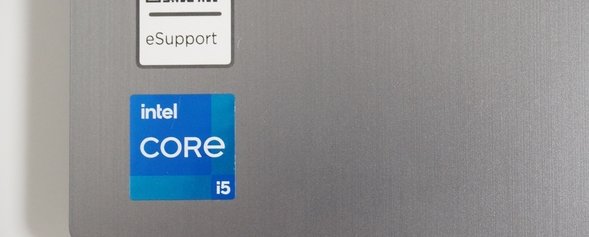
インターネットや動画鑑賞、Officeソフトを使ったレポートや書類作成、オンライン授業の受講(ZoomやTeamsの使用)などの用途に問題なく使える性能です。
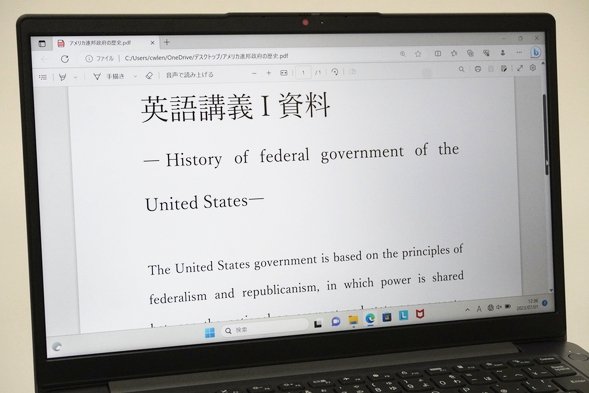
講義資料を見ているところ。
また、プログラミングなどの高度な作業にもしっかり対応することができます。
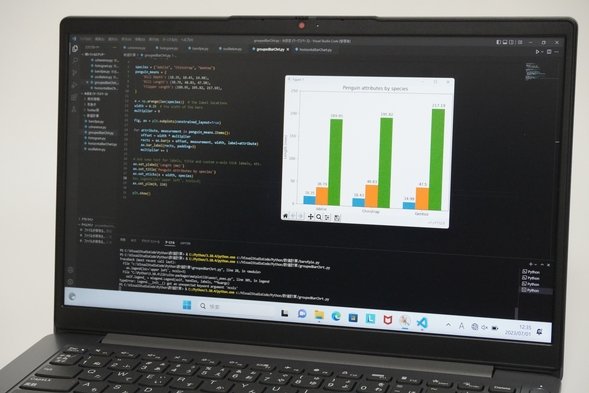
プログラミングを行っているところ。
シンプルで落ち着いたデザイン
本体カラーにはアークティックグレーという色が採用されていて、落ち着いた雰囲気のデザインに仕上がっています。素材はアルミなどの金属ではなく、樹脂が使われています。

天板はとてもシンプルで、メーカー名であるLenovoのロゴが小さく配置されているだけです。主張を抑えたデザインになっていて好感が持てます。

このロゴはホログラムのようになっていて、光の当たり方によって色が変わっ見えます。電子的なイルミネーションではないので、キラキラ派手に輝くということはありません。
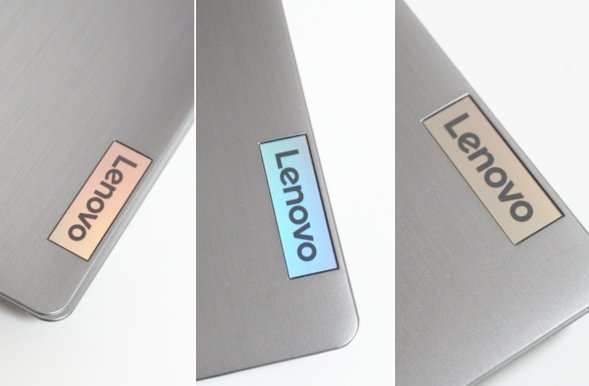
本体の厚みは20mm程度になっていてスリムな作りです。

6万円台からのとても購入しやすい価格
LenovoのIdeapad Slim 370i 14型は6万円台から購入することが可能です。Officeソフトがセットになっても8万円台となっていて、非常にリーズナブルです。
価格がこれほど安くなっている理由としては、以下の点が挙げられます。
・素材に樹脂が使われている
・インテル製の第12世代CPUを搭載している(一つ前の世代)
・Wi-Fiの通信規格が最新のWi-Fi 6Eや6ではなくWi-Fi 5までとなっていること
・USBポートの1つがUSB2.0
いわゆる10万円以上するノートPCと比べると、確かにコストが抑えられているなというのがわかるのですが、普通に使うには十分に良い性能で、ディスプレイも見やすく、持ち運びに使うこともできたりするなど、使いやすいノートパソコンです。
少しでも安く性能の良いノートパソコンを購入したい方にとっては、良い選択肢になるのではないかと思います。
インターネットにはWi-Fiで接続 通信規格はWi-Fi 5まで
インターネットにはWi-Fiで接続することが可能です。
上述したように、最新の通信規格であるWi-Fi 6Eには対応しておらず、Wi-Fi 5 (11ac)までしか対応していません。
ただ、Wi-Fi 5を使っても通信速度はとても速いのでネット接続は快適にできると思いますが、自宅のWi-Fiルーターを一応確認しておくと良いでしょう。
WordやExcelなど、レポート作成に必要なOfficeソフトを選択することも可能
大学ではWordやExcelを使って講義のレポートを作成する機会が非常に多くあります。また、卒論やゼミの発表ではPowerPointを使ってプレゼン資料を作成する必要もあります。
Lenovo Ideapad Slim 370 14型には、最初から構成が決まったモデルと構成をカスタマイズできるモデルがラインナップされているのですが、カスタマイズ可能なモデルではMicrosoft Officeソフトの有無を選択することができるようになっています。
選択できるOfficeソフトは、Microsoft Office Home and Businessになります。office Home and Businessには以下のソフトが含まれています。Word、Excel、PowerPointが含まれているので、レポート作成やプレゼンテーションなどにしっかり対応することができます。
| Office Home and Business | Word、Excel、Outlook、PowerPoint、OneNote |
|---|
Officeソフトを単体で購入するよりも安くなるので、必要であればセットで購入してみてください。
キーボード
日本語配列のスタンダードなキーボードが搭載されています。

キーの大きさや間隔等、特に気になる点はありません。
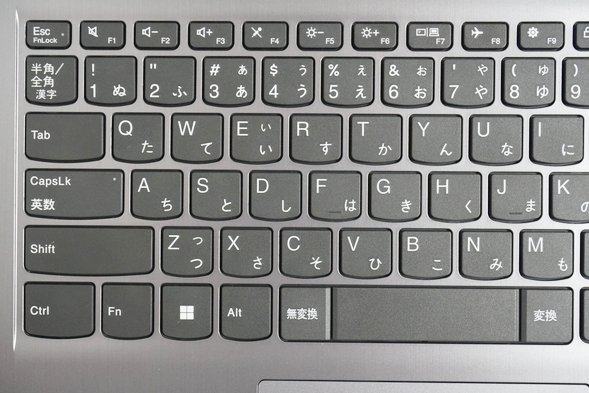
Enterキー周りが少し窮屈に見えますが、個々のキーの大きさが十分に確保されているので、打ち間違えることはないでしょう。実際、ブラインドタッチで入力してみましたが、問題なく入力できました。
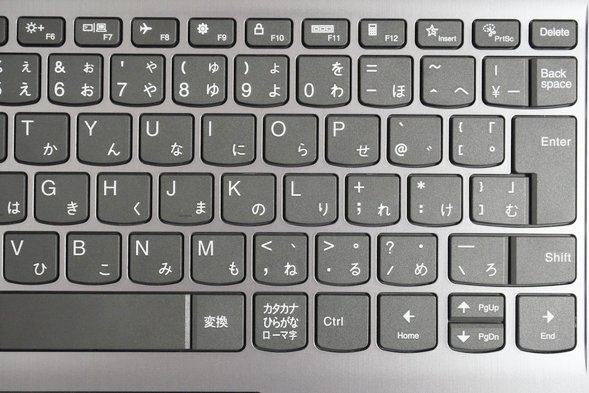
打鍵感の良いキーボードです。長時間タイピングしても疲れにくいと思います。

タッチパッドです。

視野角の広いディスプレイ
経験的に、価格が安いノートパソコンのディスプレイは見づらいものが多かったのですが、Lenovo Ideapad Slim 370i 14型では視野角の広いIPSディスプレイが搭載されていて見やすいです。
正面はもちろんのこと、上や横からなど角度を変えて見ても、色の見え方が変わったりすることなく綺麗に表示されます。
この点はとても重要で、作業していても疲れにくくなりますので、しっかり作業することができます。
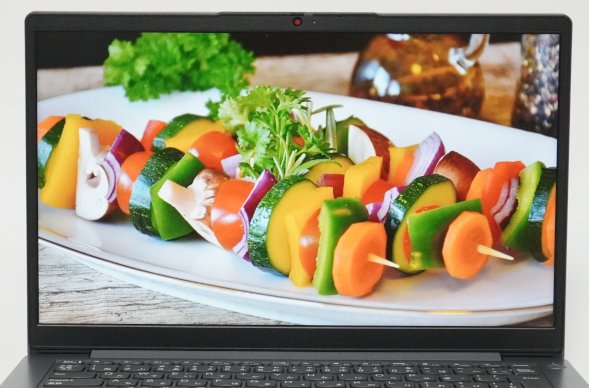

色の表示
実際にどれくらいの色が表示されるかを計測してみました。sRGBカバー率が63.3%となっていて一般的なディスプレイですが、自然な色合いで普通に使う分には特に困ることはありません。

| sRGBカバー率 | 63.3% |
|---|---|
| Adobe RGBカバー率 | 47.5% |
サイズと解像度など
ディスプレイのサイズは14インチです。
解像度は1920×1080 (フルHD)となっています。
周辺機器との接続に必要なインターフェース
USBメモリやモニターなどの周辺機器を接続するためのインターフェースは、以下のようになっています。


USBポート
USB3.2 Type-Aポート×1、USB2.0 Type-Aポート×1、USB Type-Cポート×1となっています。
USB2.0とUSB3.2とでは、USB3.2の方が高速にアクセスできます。大きなデータや大量のデータをやり取りするときはUSB3.2ポートを使うのがおすすめです。
USB2.0ポートはマウスを接続したり、容量の小さなデータをやり取りする場合に活用すると良いでしょう。
USB Type-CポートはPower Deliveryに対応しています。今回、出力が45W以上のPower Delivery対応の充電器を使って、PCの充電を行うことができました。ACアダプターを持ち歩かなくても、スマホ用に使っているモバイルバッテリーなどを使ってPCの充電を行うことができます。
| PC 電源ON | PC 電源OFF | |
|---|---|---|
| モバイルバッテリー (20W) |
× | × |
| 充電器 (45W) |
〇 | 〇 |
プレゼンを行ったり、マルチディスプレイでの作業ができる
HDMIポートが搭載されているので、モニターやプロジェクターと接続するのも簡単です。
大学でプレゼンを行ったり、自宅でテレビやモニターに接続して、より大画面で見たりすることもできます。

HDMIポートとHDMIケーブル。
実際、HDMIケーブルを使ってPCとモニターを接続してみました。ケーブルを接続するだけで、PCと同じ画面を映し出すことができました。

また、PCとモニターのそれぞれで作業することも可能です。2つの画面を使えるので作業領域が2倍になり、とても効率的に作業を進めることができます。
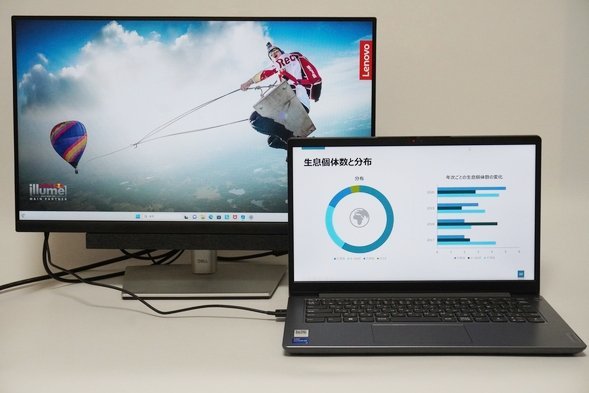
また、USB Type-Cポートもディスプレイ出力に対応しています。

SDカードスロット
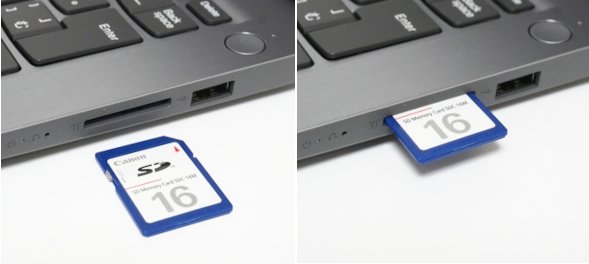
SDカードスロットはフルサイズのものに対応しています。デジカメやビデオカメラでSDカードに保存したデータをパソコンで管理しやすくなります。
SDカードは途中までしか入りませんので、作業中に引っ掛けないようにだけ気を付けましょう。
カメラとマイク、スピーカー
カメラとマイク、スピーカーが搭載されていて、ZoomやTeamsなども問題なく使うことができます。大学のオンライン授業やインターネットで受講できるオンライン英会話などにもしっかり活用できます。
カメラにはプライバシーシャッターが搭載されています。レンズのすぐ上側にあるレバーを左右に動かすことで、レンズにカバーをかけることができます。カメラが使えるかどうかということが視覚的にもわかりやすくなっています。
カメラを使わないときはOFFにしておくと、気が付かないうちにカメラに映ってしまっていたということを防ぐことができるので安心です。
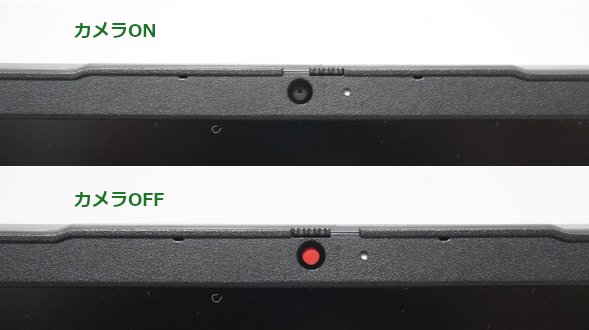
スピーカーは底面に搭載されています。動画を見たりZoomなどで人の声を聞くのは特に気になりませんでしたが、音楽を聴くときには音質はややライトな印象を受けました。

ドルビーのサウンドシステムが搭載されていて、音質を細かく調整することが可能ですので、気になる場合は調節してみると良いでしょう。
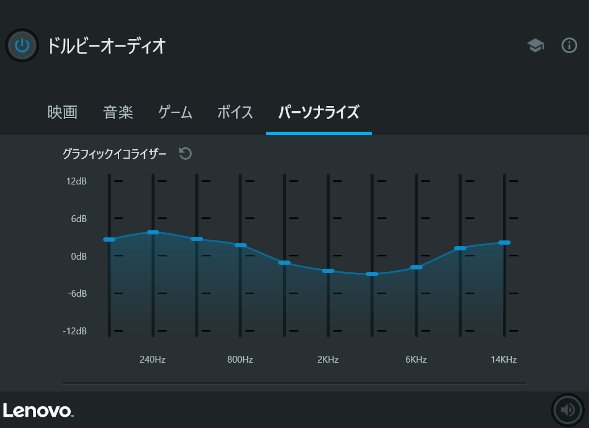
また、ヘッドセットやイヤホンを通しても音質を確認してみました。ロジクール製のヘッドセットとApple製のイヤホンを試してみたところ、とても良い品質で聞くことができました。
もし、より良い音質で聞きたいという場合には、ヘッドセットやイヤホンを利用すると良いでしょう。
パソコンの性能をコントロールできる機能を搭載
Lennovo Ideapad Slim 370i 14型にはインテリジェントクーリング機能というものが搭載されていて、パソコンのパフォーマンスを制御することが可能です。
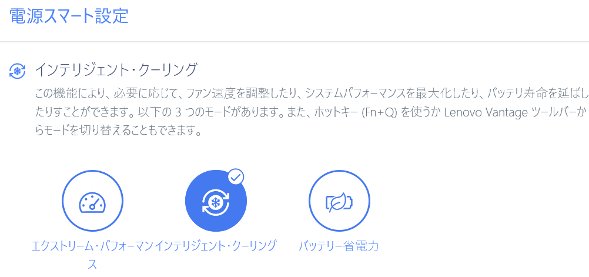
標準の設定はインテリジェントクーリングになっていて、バランスのとれたモードになります。
エクストリーム・パフォーマンスモードにすると、CPUの性能を4%~8%程度高めることが可能になります。より高速に使いたい場合はこのモードにすると良いでしょう。
バッテリー省電力モードにすると、CPU性能は約20~30%程度ダウンしますが、動作音を抑えて使うことが可能になります。さらに静かに使いたい時にはこのモードにすると良いでしょう。
静音性の確認
上述のパソコンの性能を制御する機能を使って、パソコンの動作音の大きさを計測しました。
いずれのモードでも、動画を見たりするなど軽めの作業をしているときは静かに使うことができました。インターネットをするときには、複数のタブを連続で開いたり、画像の多いページを見たりしたときには、一時的に冷却ファンが回転して動作音がすることがありましたが、問題のない範囲です。
CPUに高い負荷をかけると動作音は大きくなりましたが、標準のインテリジェントクーリングモードでは、一般的なノートPCとほぼ同程度の大きさでした。また、バッテリー省電力モードにすると、大きな負荷がかかってもとても静かに使うことができました。
標準のインテリジェントクーリングモードで特に問題なく使うことができるでしょう。もし、動作音をより抑えたいときは、バッテリー省電力モードにすると良いと思います。
| 測定項目 | 測定値 | ||
|---|---|---|---|
| インテリジェントクーリング (標準) |
エクストリーム・ パフォーマンス |
バッテリー 省電力 |
|
| PCの電源OFF時の室内の音量 (できるだけ無音の状態) |
28~29db | ||
| アイドル状態 (PCを起動し何もしていないとき) |
28~30db | ||
| YouTube鑑賞時 | 28~30db | ||
| インターネットをしているとき (タブを10個開いた状態) |
28~31db | 28~32db | 28~31db |
| CPU 100%使用時 (CINEBENCH R23実行) |
38~39db | 40~41db | 28~32db |
Lenovo Ideapad Slim 370i 14型の仕様と性能
Lenovo Ideapad Slim 370i 14型の仕様は以下の表のようになっています。
| OS | Windows 11 Home |
|---|---|
| CPU | Core i3-1215U Core i5-1235U |
| メモリー | 8GB |
| ストレージ | SSD 256GB |
| 無線LAN | ○ |
| 有線LAN | - |
| 光学ドライブ | - |
| SDカードスロット | 〇 (フルサイズ) |
| HDMI | 〇 |
| USBポート | USB3.2 × 1 USB2.0 × 1 USB Type-C × 1 |
| ディスプレイ | Full HD IPS液晶(1920x1080) 非光沢 |
| サイズ | 14インチ |
| 重さ | 約1.43kg |
| バッテリー持続時間 | 約7.7~7.9時間 |
今回のレビューで使用したモデルは以下の仕様になっています(メーカー貸出機)。
OS:Windows 11 Home
CPU: Core i5-1235U
メモリ: 8GB
ストレージ: SSD 256GB
CPU: Core i5-1235U
メモリ: 8GB
ストレージ: SSD 256GB
CPUはインテル製の第12世代のCore i3、Core i5から選択できます。性能はCore i3 < Core i5となります。
メモリは8GBとなっています。16GBや32GBなどのより容量の大きなメモリは用意されていませんが、8GBで特に問題なく使うことができます。
文系も理系もCPUにCore i5、メモリ8GBで問題なく使うことができます。
レポート作成に必要なMicorosoft Officeを選択することもできます。Microsoft Officeソフトが必要な場合は、カスタマイズ可能なモデルから選択してください。Office Home and Businessが選択できますので、Word、Excel、PowerPointを利用することができます。
以下はCPUとストレージ、グラフィックスの性能を専用のソフトウェアを用いて測定したものです。専門的な内容になりますので、読み飛ばしてもらって構いません。
CPUの性能
CPUの性能をCINEBENCH R20とR23という2つのソフトを用いて測定しました。スコアはそれぞれ2781pts、6823ptsとなりました。実用上も問題のない良い性能です。サクサクと快適な処理が可能です。
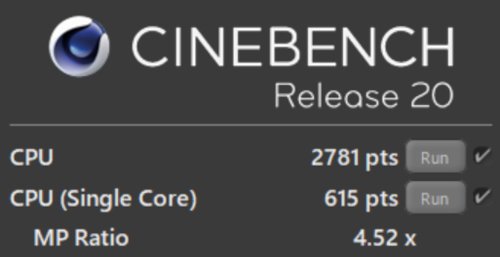
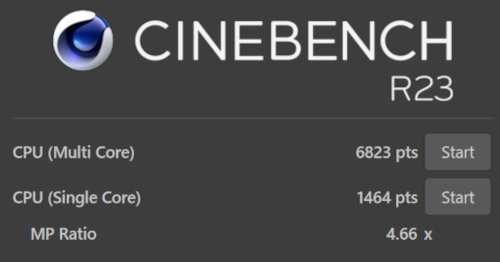
また、上述のPCのパフォーマンスを変えることができる機能を使って、CPUの性能を測定しました。まとめると下の表のようになります。ご参考までご覧ください。
エクストリーム・パフォーマンスモードにすると、4%~8%程度性能がアップしました。より高速に処理したいときは、こちらのモードにすると良いでしょう。
バッテリー省電力モードにすると、パフォーマンスは標準状態よりも約20~30%程度下がりますが、動作音を抑えて使うことができるようになります。この状態でも快適に作業することが可能です。
[全部表示されていない場合、横にスクロールできます]
| 設定 | スコア (CINEBENCH R20) |
スコア (CINEBENCH R23) |
||
|---|---|---|---|---|
| マルチコア | シングルコア | マルチコア | シングルコア | |
| インテリジェント・クーリング(標準) | 2781 | 615 | 6823 | 1464 |
| エクストリーム・パフォーマンス | 2914 | 614 | 7389 | 1590 |
| バッテリー省電力(静音) | 1896 | 562 | 5423 | 1243 |
ストレージの性能
ストレージの速度を測定しました。SSDなので高速な動作が可能です。問題なく使えるでしょう。
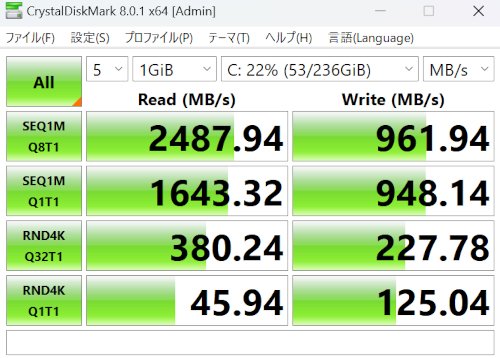
グラフィックスの性能
メモリ容量が8GBなので、グラフィックスの性能は本来の半分程度になっています。ゲーム等の用途には向いていませんが、このままでもインターネットやOfficeソフトを使った作業など、普通に使う分にはまったく問題ありません。
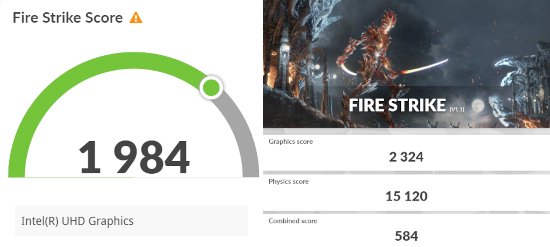
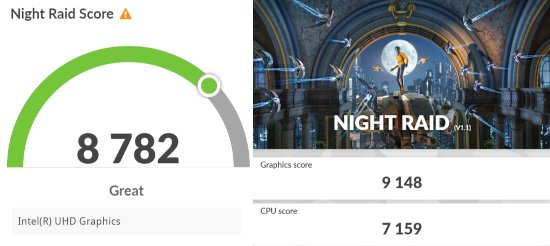
| ベンチマーク | 評価対象 | スコア |
|---|---|---|
| Fire Strike | DirectX 11 | 1984 |
| Night Raid | DirectX 12 | 8782 |
外観の確認
それでは、Lenovo Ideapad Slim 370i 14型の外観を確認してみましょう。
アークティックグレーというカラーが採用されています。シンプルかつ落ち着いたデザインです。

本体はスリムです。







本体左側面です。

本体右側面です。

本体背面部です。

本体の手前部分です。

まとめ
最後に、Lenovo Ideapad Slim 370i 14型についてまとめたいと思います。
良いところ
・6万円台からの低価格で購入できる
・IPS液晶を搭載し、見やすいディスプレイ
・バランスのとれた使いやすさ
・持ち運びもできる
・快適に使える性能
注意するところ
・Wi-Fi 6EやWi-Fi 6には対応していない(Wi-Fi 5まで)
・USBポートの1つはUSB2.0
・CPUはインテル第12世代
Lenovo Ideapad Slim 370i 14型を実際に使ってみて、いくつか気になる点はあるものの、とても購入しやすい価格帯で性能の良いノートパソコンだと思いました。
インテル製第12世代のCPUを搭載していますが、十分に性能が高いです。また、低価格帯のノートPCにありがちな見にくいディスプレイではなく、IPS液晶の見やすいディスプレイを搭載しているのもうれしいポイントです。
A4サイズで持ち運ぶこともできるのも良いですね。
とても安く性能の良いノートPCを購入できますので、是非検討してみてください。
詳細はこちら →
この記事を書いた人
 |
石川 |
著者の詳細はこちら
1.Lenovo直販ストアでノートPCをカスタマイズして購入するコツ
2.大学生が使いやすいLenovoのノートパソコン
3.Lenovo Ideapad Slim 5i Gen 8レビュー 優秀なノートPCが10万円以下で購入可能
4.Lenovo ThinkBook 15 Gen 5 (AMD)レビュー コスパに優れた15.6インチノートパソコン
5.10万円以内で購入できるノートパソコン
▲ このページの上部へ戻る

